使い方
当サイトにおけるVRビューアの主な使い方についてご説明します。
※ここではパソコンのウェブブラウザ上で、VRを鑑賞する場合を想定しています。 スマートフォンやタブレットにおいても、画面タップやスワイプ動作で同じように操作いただくことができます。
VR空間内での基本操作
各建築作品の紹介ページにあるビューア画面をクリックすると、VRの再生が始まります。

VR空間の床にある〇印がパノラマ画像の撮影地点です。空間内の任意の位置をクリックすると、その位置に近い撮影地点に移動できます。

空間内にある「360」というアイコンをクリックすると、屋外のパノラマ画像を閲覧できます。

屋外パノラマ画像の中にある人型のアイコンをクリックすると、室内に戻れます。

3次元モデル、平面図の閲覧
画面左下のアイコンをクリックすると、建築全体の3次元モデルを閲覧できます。
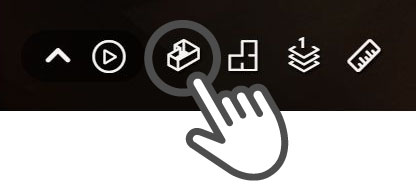
3次元モデル閲覧画面上でマウスドラッグすることにより、さまざまな方向からモデルを眺められます。マウスホイールやピンチイン/アウトで拡大縮小も可能です。
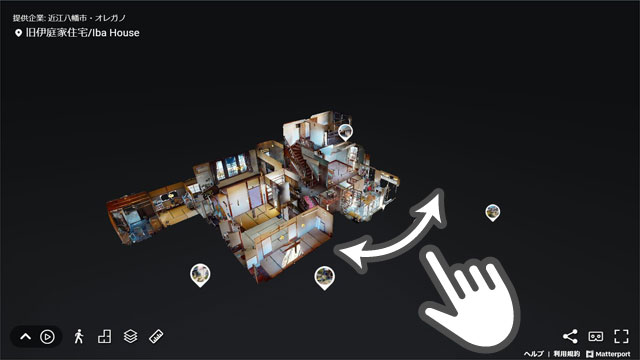
画面左下のアイコンをクリックすると、各階の平面図を閲覧できます。
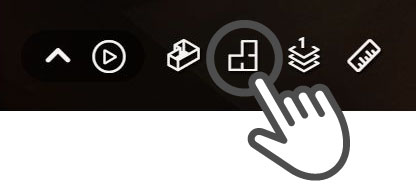
平面図上で任意の位置をクリックすると、その場所のVR空間に移動できます。
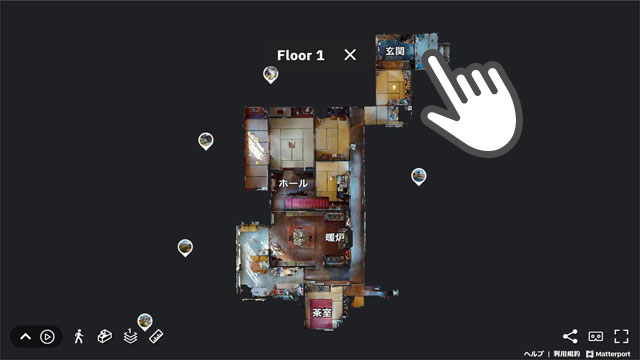
画面左下のアイコンをクリックすると、閲覧したい階層を選択できます。
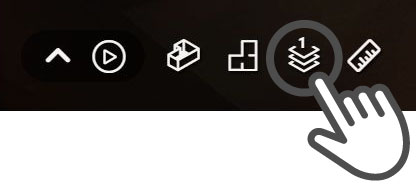
ウォークスルーアニメーション
画面左下の再生アイコンをクリックすると、ウォークスルーのアニメーションが自動再生されます。
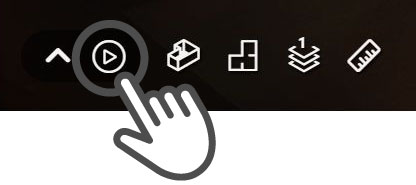
アニメーション再生中に下部パネルを開き、任意のシーンをクリックするとその場所にワープできます。再び再生アイコンをクリックすると、その場所からアニメーションが再開されます。
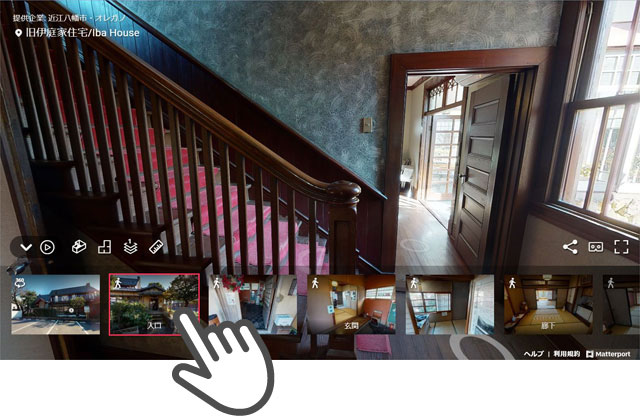
【ご注意】
ウォークスルーアニメーションは一部、動きの激しい場面があります。もし閲覧中に気分の悪くなったり、身体に異常を感じたりした際は、直ちに利用を中止して、回復するまで休んでください。
全画面表示、シェア機能
画面右下のアイコンをクリックすると、全画面表示できます。全画面表示を終了するにはESCキーを押します。
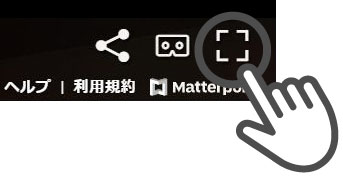
画面右下のアイコンをクリックすると、SNS等でVRコンテンツをシェアすることができます。
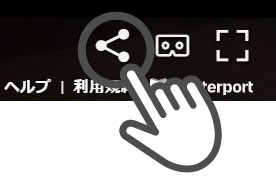
各SNS等でVRのリンクを共有できるほか、「コピー」を押すとVRコンテンツの閲覧URLを取得できます。 「この場所へのリンク」をオンにした状態でコピーすると、現在のVR空間からスタートするURLが得られます。
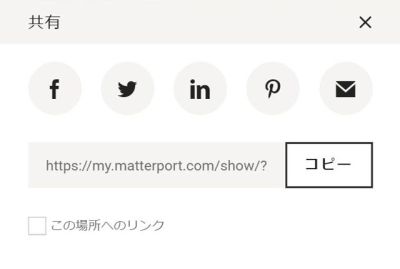
VR閲覧URLの末尾に「&qs=1」というパラメータを追加すると、スタート画面でモデル全景からズームするアニメーション表示を省略できます。以下のURLはVR開始時のアニメーションを省いたうえ、旧伊庭家住宅の2階アトリエからスタートするように設定した共有リンクの例です。
https://my.matterport.com/show/?m=Z3ykvrr4ct2&sr=-1.74,1.54&ss=67&qs=1

※当サイトでは米国Matterport社のVR関連サービスを利用しています。上記の操作方法は2022年1月現在の情報です。今後の仕様変更等によっては、VRビューアの外観や利用方法は変更される可能性がございます。